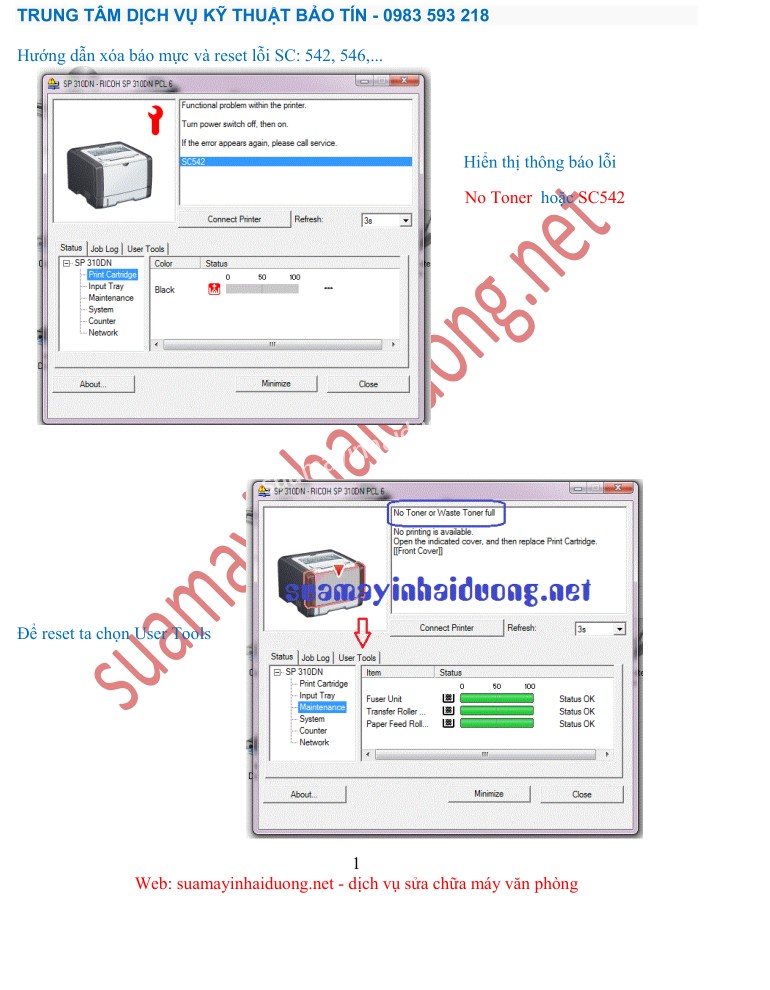Khi máy in Ricoh SP310DN báo đèn đỏ, đây thường là tín hiệu cho thấy máy gặp phải sự cố, phổ biến nhất liên quan đến mực in hoặc lỗi hệ thống. Dòng máy Ricoh SP310DN được ưa chuộng bởi khả năng in ấn hiệu quả và hộp mực dung lượng lớn. Tuy nhiên, việc sử dụng chip trên hộp mực để theo dõi lượng mực tiêu thụ có thể dẫn đến tình trạng báo lỗi “toner empty” hoặc các mã lỗi hệ thống (SC) ngay cả khi mực còn hoặc đã được nạp lại. Đèn đỏ là cảnh báo trực quan, yêu cầu người dùng cần kiểm tra và xử lý để máy hoạt động trở lại.
Các Nguyên Nhân Phổ Biến Khi Máy In Ricoh SP310DN Báo Đèn Đỏ
Nguyên nhân chính dẫn đến việc máy in Ricoh SP310DN báo đèn đỏ thường liên quan đến cơ chế theo dõi mực của máy. Nhà sản xuất trang bị con chip trên mỗi hộp mực để đếm số trang in hoặc ước tính lượng mực còn lại. Khi chip báo hết mực (dù trên thực tế có thể còn), máy sẽ ngừng hoạt động và hiển thị cảnh báo bằng đèn đỏ hoặc thông báo lỗi trên màn hình máy tính.
Bên cạnh lỗi hết mực do chip, máy in Ricoh SP310DN cũng có thể báo đèn đỏ kèm theo các mã lỗi SC (Service Call Error). Đây là những lỗi liên quan đến các bộ phận phần cứng bên trong máy như bộ sấy (fusing unit), bộ quang (laser unit), hoặc các cảm biến khác. Mỗi mã SC đại diện cho một vấn đề cụ thể cần được chẩn đoán và khắc phục.
Giải Pháp Khắc Phục Đèn Đỏ Trên Máy In Ricoh SP310DN
Khi gặp phải tình trạng đèn đỏ trên máy in Ricoh SP310DN, người dùng có một số lựa chọn để xử lý. Các giải pháp này tùy thuộc vào nguyên nhân gây lỗi (mực/chip hay lỗi hệ thống) và mức độ phức tạp. Việc lựa chọn phương pháp phù hợp giúp tiết kiệm chi phí và thời gian, đảm bảo máy in sớm hoạt động trở lại.
Thay Thế Hộp Mực Hoặc Chip Mực
Đây là phương pháp truyền thống và đơn giản nhất. Khi máy báo lỗi hết mực, bạn có thể thay thế bằng một hộp mực mới chính hãng hoặc tương thích. Tuy nhiên, giải pháp này thường có chi phí khá cao, khiến nhiều người dùng cân nhắc các lựa chọn khác. Một phương án thay thế tiết kiệm hơn là chỉ thay con chip mực mới trên hộp mực cũ đã nạp lại. Giá thành chip mực khá phải chăng, chỉ vài chục nghìn đồng, giúp máy nhận lại hộp mực như mới.
Sử Dụng Phần Mềm Smart Organizing Monitor
Đối với nhiều người dùng, đặc biệt là những ai muốn tiết kiệm chi phí và có chút kiến thức kỹ thuật, việc sử dụng phần mềm Smart Organizing Monitor của Ricoh là một lựa chọn ưu tiên. Phần mềm này cho phép can thiệp vào tùy chỉnh của máy, cho phép máy tiếp tục in ấn ngay cả khi chip báo lỗi hoặc reset một số lỗi hệ thống đơn giản mà không cần thay thế vật tư. Phương pháp này yêu cầu cài đặt phần mềm và thực hiện các thao tác trên máy tính kết nối với máy in.
Hướng Dẫn Chi Tiết Sử Dụng Smart Organizing Monitor Để Khắc Phục Lỗi
Phần mềm Smart Organizing Monitor là công cụ hữu ích để chẩn đoán và xử lý các lỗi phổ biến trên máy in Ricoh, bao gồm cả lỗi máy in Ricoh SP310DN báo đèn đỏ. Các bước thực hiện cần độ chính xác để đảm bảo máy hoạt động ổn định sau khi xử lý.
Truy Cập Chế Độ Admin
Đầu tiên, bạn cần cài đặt và mở phần mềm Smart Organizing Monitor trên máy tính đã kết nối với máy in Ricoh SP310DN. Sau đó, truy cập vào chế độ cài đặt nâng cao hoặc User Tools trong phần mềm.
 Giao diện User Tools trên Smart Organizing Monitor Ricoh
Giao diện User Tools trên Smart Organizing Monitor Ricoh
Tại đây, bạn sẽ được yêu cầu nhập mã truy cập Admin. Mã Admin thông thường là 074. Nhập đúng mã này để mở khóa các tùy chọn cài đặt chuyên sâu hơn của máy in.
Xóa Báo Lỗi Mực (Continue Printing)
Sau khi vào được chế độ Admin, để máy in tiếp tục nhận hộp mực và cho phép in ấn ngay cả khi chip báo lỗi “No Toner” hoặc cảnh báo mực yếu (thể hiện bằng đèn vàng cam), bạn cần điều chỉnh tùy chọn liên quan đến xử lý mực.
 Cài đặt Options When Toner trên Smart Organizing Monitor Ricoh
Cài đặt Options When Toner trên Smart Organizing Monitor Ricoh
Tìm đến mục “System” trong các tùy chọn cài đặt.
 Chọn Continue Printing để xóa báo mực Ricoh SP310DN
Chọn Continue Printing để xóa báo mực Ricoh SP310DN
Trong phần “System”, tìm tùy chọn “Options When Toner” (hoặc tên tương tự liên quan đến xử lý mực). Thay vì để máy dừng in khi hết mực (Stop), hãy chọn “Continue Printing”. Lựa chọn này sẽ bỏ qua cảnh báo từ chip mực, cho phép máy in sử dụng hết lượng mực vật lý còn lại trong hộp.
Reset Lỗi Hệ Thống SC
Đối với các mã lỗi hệ thống SC, cách xử lý trong Smart Organizing Monitor sẽ khác. Thay vì vào mục System, bạn cần chuyển sang chế độ “SP MODE3”.
Tại đây sẽ có các tùy chọn để reset các bộ phận cụ thể của máy. Ví dụ, nếu máy báo lỗi SC 542 hoặc SC 546 liên quan đến bộ sấy (fusing unit), bạn sẽ cần chọn tùy chọn “Reset fusing unit SC” và thực hiện lệnh reset. Thao tác này giúp xóa lỗi trong bộ nhớ máy và cho phép máy hoạt động lại nếu lỗi không phải do hỏng hóc phần cứng nghiêm trọng.
Để sử dụng phần mềm Smart Organizing Monitor, bạn cần tải và cài đặt nó từ trang chủ chính thức của Ricoh hoặc các nguồn tin cậy khác. Việc tìm kiếm nguồn cung cấp chip mực hoặc dịch vụ sửa chữa chuyên nghiệp cho máy in Ricoh cũng là điều cần thiết khi gặp các vấn đề phức tạp. Nếu bạn cần tìm kiếm nguồn cung cấp vật tư hoặc dịch vụ sửa chữa máy in uy tín, bạn có thể tham khảo tại lambanghieudep.vn, một đơn vị có kinh nghiệm trong lĩnh vực in ấn và bảng hiệu.
 Chuyên viên kỹ thuật sửa máy in Ricoh
Chuyên viên kỹ thuật sửa máy in Ricoh
Tìm Nguồn Hỗ Trợ Và Vật Tư
Việc tự khắc phục lỗi máy in Ricoh SP310DN báo đèn đỏ bằng phần mềm đòi hỏi sự cẩn thận. Trong trường hợp các lỗi phức tạp hơn hoặc bạn không tự tin thực hiện, tìm đến các dịch vụ sửa chữa máy in chuyên nghiệp là giải pháp tốt nhất. Các kỹ thuật viên có kinh nghiệm có thể chẩn đoán chính xác nguyên nhân và khắc phục hiệu quả.
 Máy in Ricoh SP310DN báo đèn đỏ
Máy in Ricoh SP310DN báo đèn đỏ
Việc chuẩn bị sẵn chip mực thay thế hoặc biết địa chỉ cung cấp vật tư in ấn đáng tin cậy cũng giúp bạn chủ động hơn khi máy gặp sự cố. Một số lỗi SC có thể tái diễn nếu bộ phận liên quan thực sự gặp vấn đề vật lý và cần được sửa chữa hoặc thay thế.
Câu hỏi thường gặp (FAQ)
Hỏi: Tại sao máy in Ricoh SP310DN vẫn báo đèn đỏ sau khi đã đổ mực?
Đáp: Nguyên nhân phổ biến nhất là do con chip trên hộp mực đã đếm đủ số trang in được lập trình sẵn hoặc báo hết mực theo dữ liệu của chip, dù mực vật lý trong hộp vẫn còn. Máy sẽ không nhận lượng mực mới nạp vào nếu chip chưa được thay thế hoặc reset bằng phần mềm.
Hỏi: Lỗi SC 542 trên máy in Ricoh SP310DN là gì?
Đáp: SC 542 là một mã lỗi hệ thống liên quan đến bộ sấy (fusing unit). Bộ sấy có nhiệm vụ làm nóng mực để in bám chặt vào giấy. Lỗi này có thể do nhiệt độ bộ sấy không đạt, cảm biến nhiệt độ hỏng, hoặc các vấn đề khác với bộ phận này. Mã lỗi này cần được reset thông qua phần mềm Smart Organizing Monitor (trong SP MODE3) hoặc kiểm tra phần cứng.
Kết luận
Lỗi máy in Ricoh SP310DN báo đèn đỏ là vấn đề thường gặp, chủ yếu liên quan đến chip mực hoặc các mã lỗi hệ thống SC. Thay thế chip mực hoặc sử dụng phần mềm Smart Organizing Monitor để reset lỗi là những phương pháp hiệu quả để khắc phục. Việc hiểu rõ nguyên nhân và cách xử lý giúp bạn tiết kiệm chi phí sửa chữa và đảm bảo công việc in ấn diễn ra liên tục.